-
 창작글
창작글
| 옵션 |
|
제 블로그에 있는 글을 그대로 퍼왔습니다.
어짜피 블로그 가셔도 보실게 별로 없으니 그냥 오유에서만 보세요.
---

안 드로이드 OS에서는 유료 앱을 무료로 푸는 경우가 흔치 않습니다. 통신사 앱 스토어에서 가끔 무료 행사를 하기는 하지만, 그리 자주 있는 일은 아니고 괜찮은 앱을 찾기도 쉽지 않죠. iOS를 사용하는 아이폰이나 아이패드는 유료 앱을 무료로 다운로드 할 수 있는 기회가 비교적 많이 있습니다. 안드로이드의 플레이 스토어와는 다르게 iOS의 앱스토어의 경우 판매자에 의해서 조절이 가능한 시스템을 가지고 있어요.
(최근에 플레이 스토어 자체에서도 일주일에 한 번씩 무료 앱이나 프로모션 코드를 이용해 앱 내 결제 상품을 무료로 풀기도 합니다)
사실 안드로이드 사용자들은 iOS의 이런 정책이 부럽기도 한데요. 아마존 앱스토어에서 이런 점을 어느 정도는 해결해 주고 있습니다. 아마존 앱스토어에서는 하루 한 개의 무료 유료 앱을 무료로 다운로드 할 수가 있습니다. 대부분의 언어가 영어이기 때문에 앱 사용에 조금은 불편함을 느낄 수도 있지만, 그래도 유료 앱을 불법적이지 않은 방법으로 받을 수 있다는 사실 만으로도 상당히 매력적이죠. 그리고 가끔씩 유료 앱을 대량으로 푸는 경우도 있는데요. 유용한 앱도 상당히 많아서 이런 날은 잊지 않고, 다운 받아서 이력을 남겨두는 것이 유리합니다.
무료 앱이 등장하는 시간은 한국시간으로 오후 3시인 데요. 사실 한두 시간 정도는 오차가 있는 경우도 있습니다. 그냥 일과 끝나고 들어가 보면 그날 그날의 무료 앱을 확인할 수가 있습니다. 서론이 너무 길어졌는데요. 이제부터 Amazon Appstore 설치 및 이용 방법에 대해서 알아보겠습니다.
※ 주의할 점으로는 아마존 앱스토어에서 받았다고 해서 플레이 스토어의 앱이 결제된 것이 아니기 때문에 다시 다운받으려고 할 때 아마존 앱스토어가 아닌 플레이 스토어에서 왜 유료인 상태로 있는가 하는 생각을 가지시면 안됩니다. 각각 별개의 앱스토어입니다. 이 부분은 확실하게 인지하시는 것이 혼란이 없을 거에요.
01.
먼저, 아마존 앱스토어의 전용 앱을 받으셔서 설치를 하셔야 합니다. 아래의 링크로 이동하시면 됩니다. 아래의 링크에서 다운 받으셔도 되고, 아니면 첨부파일로 앱스토어 파일을 올려 놓을 테니 직접 첨부파일을 받으셔도 됩니다.
https://www.amazon.com/gp/mas/get/androidapp/ref=mas_rw_gts
접속하시게 되면 이런 화면을 보시게 될 텐데요.

이곳에서 다운 받을 수 있는 곳은 보시면 바로 아시겠죠?
이 부분을 눌러 주시면 바로 앱을 다운 받으실 수 있습니다.
주의하셔야 할 점은 아마존 앱과 아마존 앱스토어의 앱은 다른 앱이라는 겁니다. 물론 아마존 앱으로도 서비스를 이용할 수 있지만, 아마존 앱스토어 전용 앱이 가볍고 이용이 편리하거든요.
02.
다 음으로 해주실 일은 다운받은 앱을 설치해 주셔야 하는데요. 일반적으로 플레이 스토어가 아닌 곳에서 다운받은 apk 파일을 이용하려면, 옵션에서 스마트 폰 설정에서 한 곳을 건드려주어야 합니다. 아무 곳에서나 받은 파일을 함부로 설치하게 되면 보안에 상당히 문제가 있을 수 있기 때문인데요. 아마존 앱스토어에서 문제가 될 파일을 올려놓았을 가능성은 없으니 설정을 변경해 줍니다.
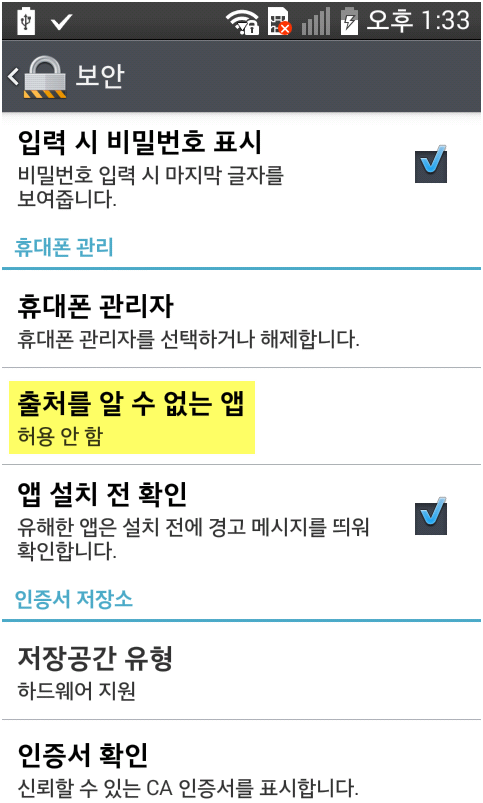
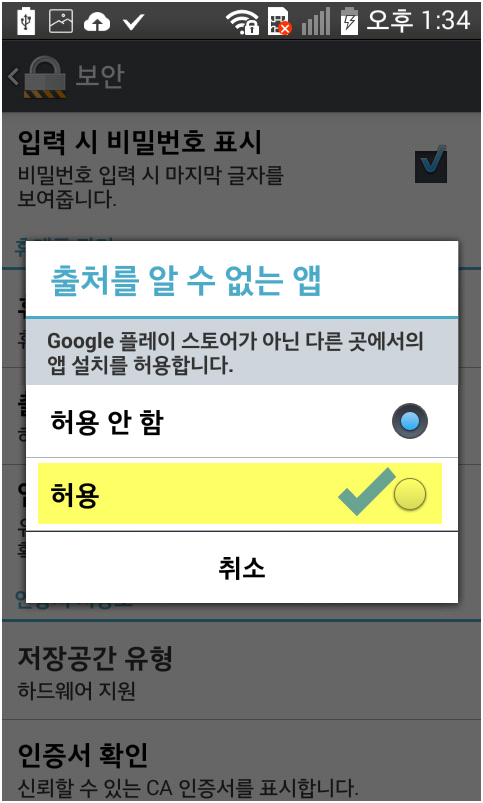
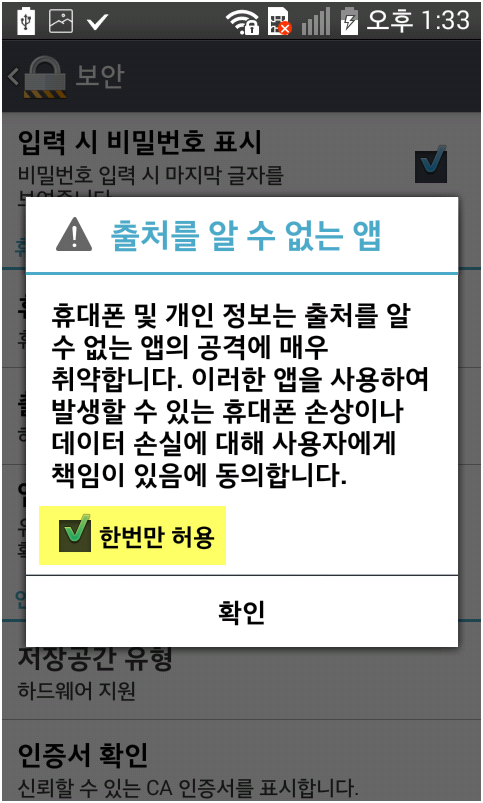
딱 보시면 아시겠죠? 위의 화면은 LG 스마트 폰의 경우에 나오는 화면입니다만, 다른 제조사도 크게 차이는 없습니다. 출처를 알 수 없는 앱의 설치를 허용해 주시고, 앱을 설치하시면 됩니다. 이번뿐만이 아니고, 아마존 앱스토어에서 받게 되는 앱의 경우 위와 같이 제한을 풀어 주셔야 원활히 설치를 진행하실 수 있는데요. 그렇다고 항상 제한을 풀어두는 것은 권장하지 않습니다. 설치할 때만 설정을 변경해 주세요.
03.
다음으로는 아마존에 가입을 하시고, 앱스토어를 이용하시면 끝입니다. 아주 쉽죠?
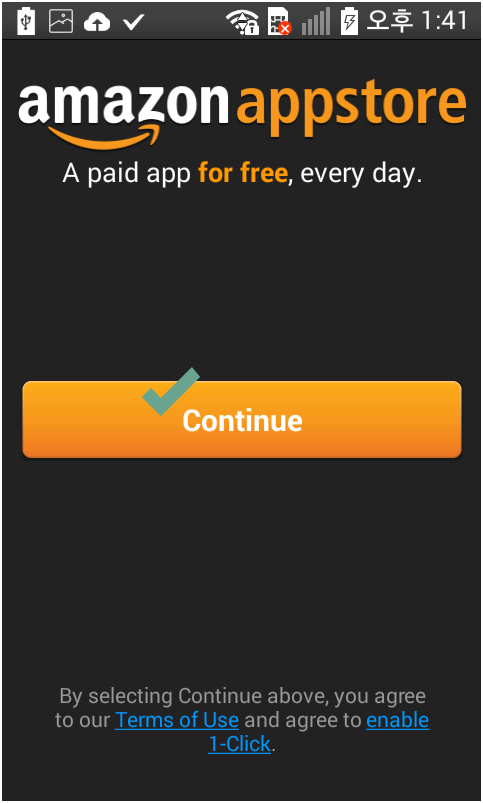
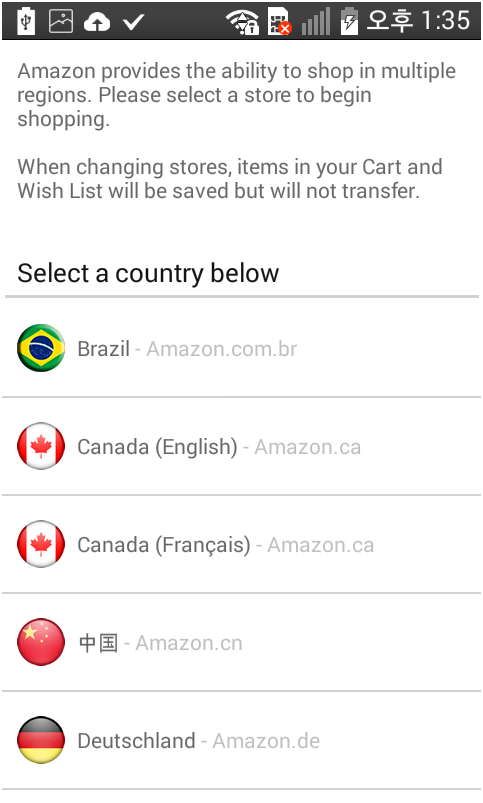
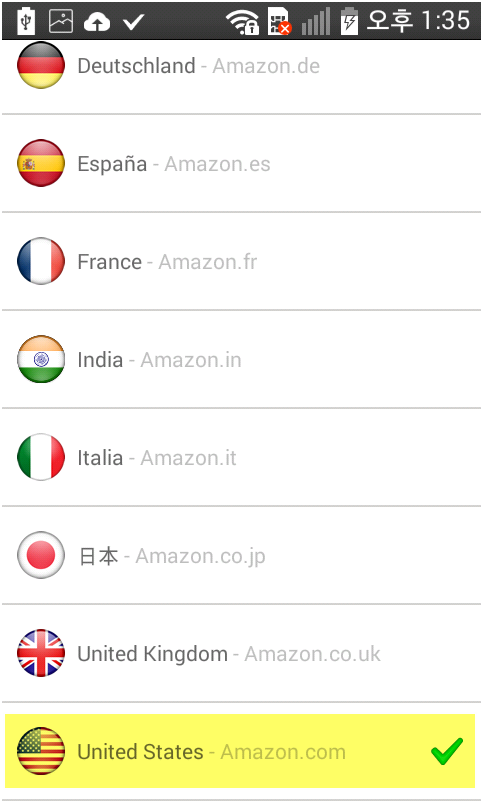
Continue 버튼을 누르시고, 나라를 선택하시면 됩니다. 편한 언어를 고르시면 됩니다. 여기서는 국가를 미국으로 선택하였습니다.(한국이 없는 것이 참 아쉽네요. 일본은 있는데…)

위에 보이는 것처럼 회원가입의 절차를 밟으시면 이제 아마존 앱스토어를 이용할 수 있게 됩니다. 스크린 샷을 많이 첨부했지만, 어려울 것 하나도 없죠? 부디 쉬운 설명이 되길 바랍니다. 그럼 본격적인 아마존 앱스토어 내부의 화면을 보시겠습니다.

네. 드디어 아마존 앱스토어 내부로 들어 오셨습니다. 화면을 보시면 가장 잘 보이는 곳에 오늘의 무료 앱이 소개가 되어 있는데요. 사실 무료 앱이나 국내 앱스토어에 없는 앱(예를 들어 플리커)이 아니라면 굳이 이곳에서 앱을 받을 필요는 없어 보입니다. 왼쪽 상단에 위치한 메뉴 부분을 눌러 봅시다.


My Apps(내 앱)을 보시면 내역을 확인할 수가 있습니다. CLOUD는 지금까지 받았던 앱의 목록이 나오고, DEVICE에는 현재 기기에 있는 앱의 목록, UPDATES에는 업데이트가 가능한 앱의 목록이 나옵니다. 저도 리뷰를 위해서 새로 가입을 했더니 목록이 하나도 없네요.
-
간단하 게 알아 보려고 했는데, 생각보다 길어졌는데요. 사실 어려울 것이 전혀 없기 때문에 누구라도 쉽게 이용할 수 있습니다. 정말 괜찮은 앱들이 무료로 간혹 풀리기 때문에 매일 한번씩만 확인하시어, 좋은 앱을 얻으셨으면 합니다. 물론 가능하면 어떤 앱이 무료로 풀렸는지 알려 드리려고 노력은 해보겠습니다.
| 출처 | http://mploki.blog.me/220423027060 |



